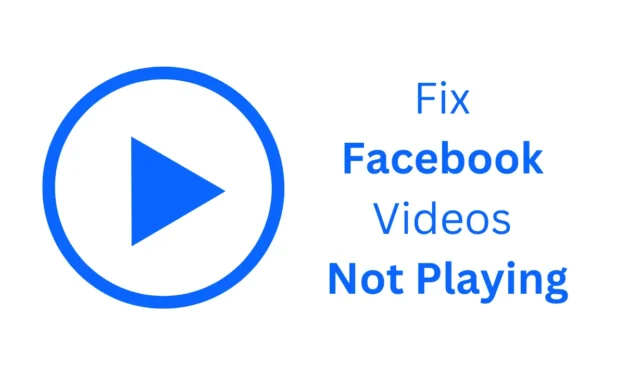
Facebook はこれまでビデオ プラットフォームとして知られていませんでしたが、そのビデオ ライブラリはここ数年で飛躍的に成長しました。
Facebook モバイル アプリには、他のユーザーが共有した動画を視聴するための専用の「視聴」タブもあります。動画はニュース フィードにもランダムに表示されます。
ただし、Facebook モバイル アプリの使用中にユーザーがよく直面する問題の 1 つは、ビデオが再生されないことです。同じ問題に直面している場合は、次の手順を実行してください。
Facebook ビデオが再生されないのはなぜですか?
Facebook でビデオが再生されない原因として、通常、1 つ以上のことが考えられます。ビデオの再生に失敗すると、ビデオ フレームに黒い画面が表示されます。
以下に、Facebook で動画が再生されない問題が発生する一般的な理由をいくつか示します。
- インターネットがアクティブではありません。
- Facebook ではビデオの自動再生がオフになっています。
- Facebook のデータセーバーモードが有効になっています。
- このビデオはあなたの地域では視聴できません。
- 古いバージョンの Facebook アプリを使用しています。
Facebook でビデオが再生されない理由がわからない場合は、一連のトラブルシューティングを実行する必要があります。この問題を解決するための最良の方法をいくつか紹介します。
1. インターネットを確認する
Facebook アプリでビデオが再生されない場合は、まずインターネット接続を確認してください。
インターネット接続がアクティブでないか不安定である可能性があります。接続が遅い場合、投稿は表示されますが、動画の読み込みに時間がかかり、失敗することもあります。
したがって、次のトラブルシューティングに進む前に、インターネットがアクティブで安定しているかどうかを確認してください。
2. Facebookのサーバーステータスを確認する
他のすべての Web サービスと同様に、Facebook のサーバーはメンテナンスのために頻繁に停止します。Facebook のサーバーが停止すると、アプリの機能を利用する際に問題が発生します。
Downdetector などのサイトを使用して Facebook のサーバーの状態を確認できます。サーバーがダウンしている場合は、復旧するまで待つ必要があります。
3. ビデオ品質を変更する
Facebook のビデオ プレーヤーには、ビデオ品質を調整するオプションがあります。インターネット速度が遅い場合は、ビデオ品質を下げてスムーズに再生する必要があります。必要な手順は次のとおりです。
1.携帯電話でFacebookアプリを起動します。
2. 次に、ビデオ品質を調整するビデオを再生します。
3. ビデオプレーヤーをタップし、「設定」を選択します。

4. 表示されるメニューで「品質」を選択します。

5. 「品質」で、より低い解像度を選択します。

インターネットに問題があった場合、ビデオはバッファリングや遅延なしで再生を開始するはずです。
4. データセーバーモードをオフにする
Facebook には、ビデオの品質を下げてインターネット データを節約するデータ セーバー モードがあります。この機能により、ビデオの再生が妨げられることもあります。そのため、Android で Facebook のデータ セーバー モードをオフにすることが重要です。
1. 携帯電話で Facebook アプリを起動します。
2. アプリが開いたら、画面右上のハンバーガーメニューをタップします。
3. 次に、下にスクロールして「設定とプライバシー」を展開します。

4. 「設定とプライバシー」で、「メディア」を選択します。

5. メディアで、データセーバーのチェックを外します。

5. Facebookでビデオの自動再生を有効にする
ビデオの自動再生機能が無効になっている場合、ニュース フィードに表示されるビデオは自動的に再生されません。ビデオを視聴するには、再生ボタンをタップする必要があります。
インターネット帯域幅を節約するために、過去にビデオの自動再生を無効にしていた可能性があります。そのため、ビデオは自動的に再生されません。Facebook でビデオの自動再生を有効にすると、この問題を解消できます。
1. 携帯電話で Facebook アプリを起動します。次に、右上隅にあるハンバーガー メニューをタップします。
2. 次の画面で、「設定とプライバシー」を展開し、「設定」をタップします。

3. 次に、「メディア」をタップします。

4. 自動再生セクションまで移動し、「モバイルデータとWiFi」を選択します。

変更を行った後、携帯電話で Facebook アプリを再起動します。
6. VPNまたはプロキシアプリをオフにする
Facebook の使用中に VPN またはプロキシ アプリを使用すると、このような問題が発生することがよくあります。
Facebook で視聴しようとしているビデオが、VPN の使用に切り替えた場所では利用できない可能性があります。
したがって、最善の方法は、VPN またはプロキシ アプリを無効にして、Facebook ビデオを視聴してみることです。
7. Facebookアプリのキャッシュをクリアする
古くなった、または破損したアプリ キャッシュは、現在直面している問題を含め、さまざまな問題を引き起こす可能性があります。この問題を解決するには、お使いの携帯電話の Facebook アプリによって保存された既存のキャッシュ ファイルをクリアします。

- 携帯電話で設定アプリを起動し、「アプリ」をタップします。
- アプリで、アプリ管理をタップします。
- Facebookを見つけてタップします。
- アプリ情報画面で、ストレージ使用量をタップします。
- 次の画面で、「キャッシュをクリア」をタップします。
これらは、Facebook のビデオが再生されない問題を解決する簡単な方法です。このトピックについてさらにサポートが必要な場合は、コメントでお知らせください。また、このガイドが役に立った場合は、お友達と共有することを忘れないでください。





コメントを残す